विषयसूची:
- आपूर्ति
- चरण 1: स्क्रैच का परिचय
- चरण 2: कुछ अतिरिक्त जानकारी
- चरण 3: केंद्र रेखा बनाना
- चरण 4: लक्ष्य पोस्ट
- चरण 5: कोडिंग
- चरण 6: पहला खिलाड़ी बनाना
- चरण 7: कोड, और खिलाड़ी 2
- चरण 8: स्कोर कीपिंग
- चरण 9: जीत की स्थिति
- चरण 10: गेंद भाग 1: प्रारंभ
- चरण 11: बॉल पार्ट 2: मूवमेंट
- चरण १२: गेंद भाग ३: खिलाड़ी संपर्क
- चरण १३: गेंद भाग ४: स्कोर
- चरण 14: बॉल पार्ट 5: कॉपी करना
- चरण 15: गेंद के लिए अंतिम कोड
- चरण 16: बधाई
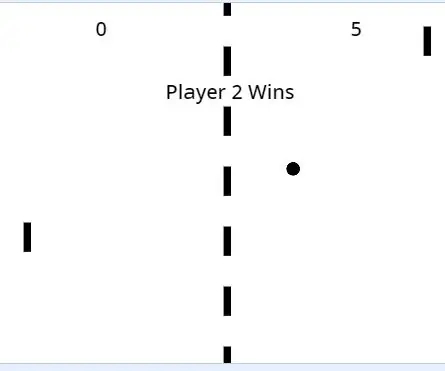
वीडियो: स्क्रैच में पोंग: 16 कदम

2024 लेखक: John Day | [email protected]. अंतिम बार संशोधित: 2024-01-30 09:20
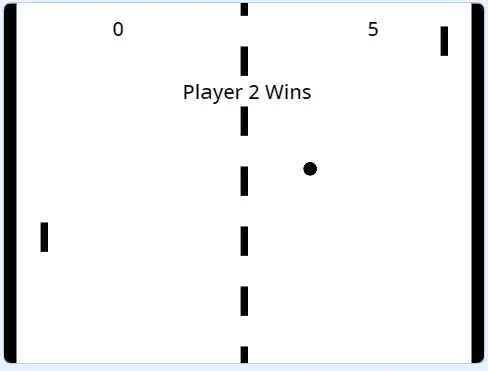
यह प्रोजेक्ट आपको प्रोग्राम स्क्रैच में सबसे पहले वीडियो गेम में से एक पोंग को फिर से बनाने के लिए कदम देगा।
आपूर्ति
आपूर्ति बहुत सरल है, आपको बस इंटरनेट एक्सेस की आवश्यकता है, एक उपकरण जो इंटरनेट तक पहुंच सकता है, और स्क्रैच के लिए एक खाता, निर्देशों के इस सेट में उपयोग की जाने वाली साइट।
चरण 1: स्क्रैच का परिचय
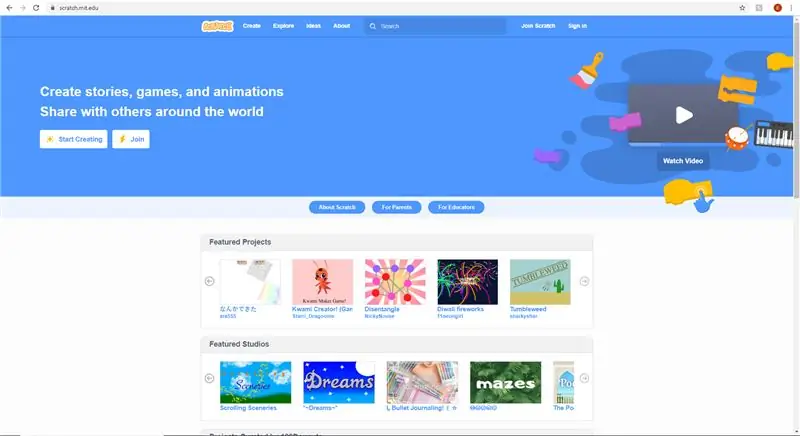
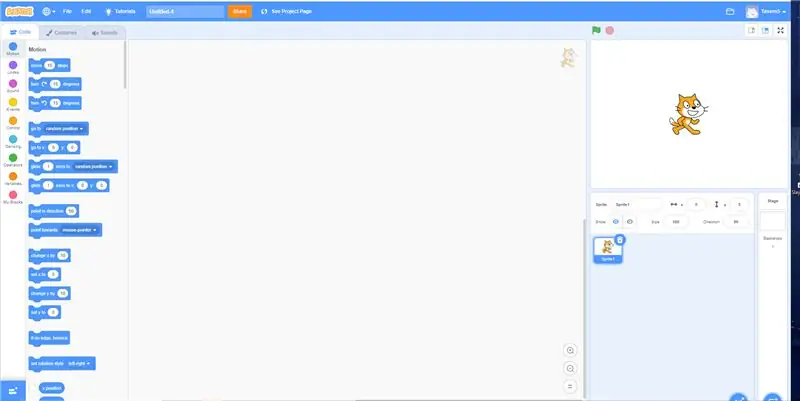
सबसे पहले आपको स्क्रैच.मिट.एडू पर मिली वेबसाइट को एक्सेस करना है। एक बार साइट पर, खाता बनाने के लिए ज्वाइन स्क्रैच विकल्प का उपयोग करें। एक बार यह समाप्त हो जाने के बाद, प्रोजेक्ट बनाने के लिए विंडो के ऊपर बाईं ओर क्रिएट विकल्प का उपयोग करें। मज़ा यहां शुरू होता है। एक साइड नोट के रूप में, स्क्रैच एक बहुत ही बारीक प्रोग्राम हो सकता है, और अनुत्तरदायी हो सकता है, इसलिए अक्सर बचत करें।
चरण 2: कुछ अतिरिक्त जानकारी
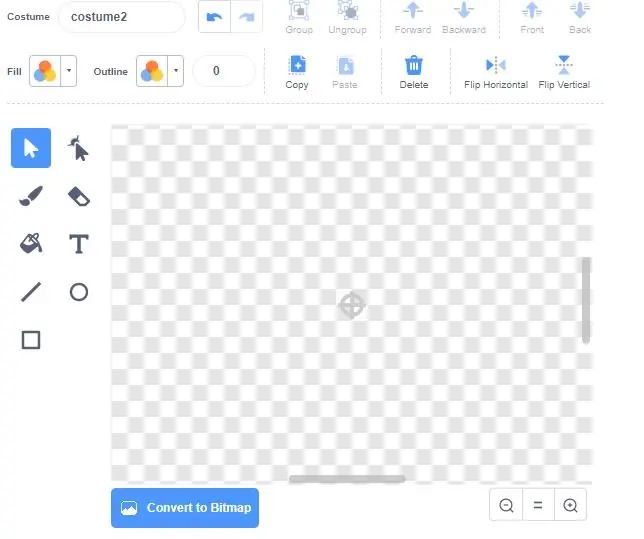
नए स्प्राइट बनाते समय, हमेशा निर्माण क्षेत्र के लिए केंद्र बिंदु खोजें, जिसे केंद्र बिंदु द्वारा चिह्नित किया गया हो। यह स्प्राइट निर्माण प्रक्रिया का आधार होगा, और सभी एक्स और वाई मान इस बिंदु पर स्प्राइट बनाने के लिए मान लेंगे। यदि इस केंद्र बिंदु का उपयोग नहीं किया जाता है, तो दिए गए मान काम नहीं करेंगे, और आपको उचित स्थान का पता लगाना होगा।
अब, सृजन पर।
चरण 3: केंद्र रेखा बनाना
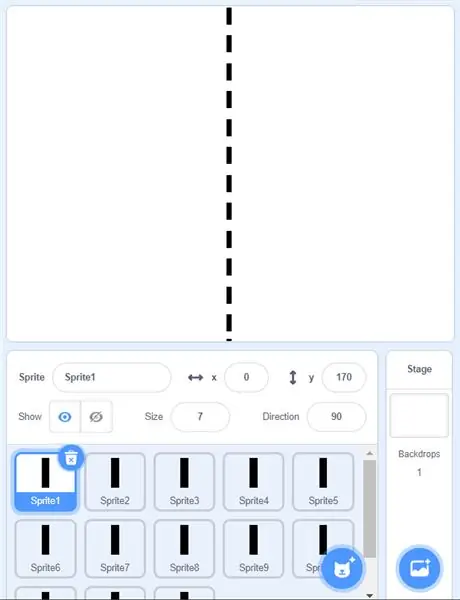
स्क्रीन के निचले दाएं कोने में कैट आइकन पर अपना पहला स्प्राइट होवर बनाने के लिए, यह आपको चार विकल्प देगा। "पेंट" पर क्लिक करें।
आयत उपकरण का उपयोग करके एक छोटा ऊर्ध्वाधर काला आयत बनाएं। यह सेंटर लाइन के लिए बिल्डिंग ब्लॉक होगा।
sprite1 के x मान को 0 और y मान को 0 पर सेट करें। आयत खेल क्षेत्र के शीर्ष केंद्र में होना चाहिए।
"स्प्राइट 1" आइकन पर राइट क्लिक करें और "डुप्लिकेट" पर क्लिक करें नए स्प्राइट के x मान को 0 और y से 30 कम (-30) पर सेट करें।
चरण 5 और 6 को तब तक दोहराएं जब तक आपके पास खेल क्षेत्र को 2 क्षेत्रों में विभाजित करने वाली बिंदीदार केंद्र रेखा न हो।
चरण 4: लक्ष्य पोस्ट
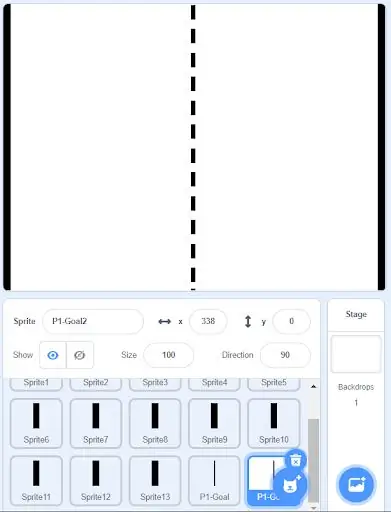
इस सरल चरण में, आप दो गोल पोस्ट बनाएंगे।
एक लंबा आयत का एक नया स्प्राइट बनाएं जो खेल क्षेत्र की पूरी ऊंचाई तक फैला हो। इस स्प्राइट का नाम बदलकर "P1-Goal" कर दें। x मान को -240 पर और y मान को 0 पर सेट करें।
डुप्लिकेट "P1-Goal", इसे "P2-Goal" नाम दें, इसके x मान को 240 और y मान को 0 पर सेट करें।
चरण 5: कोडिंग
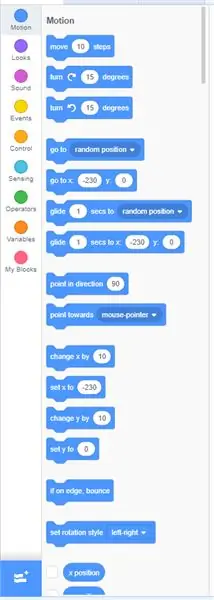
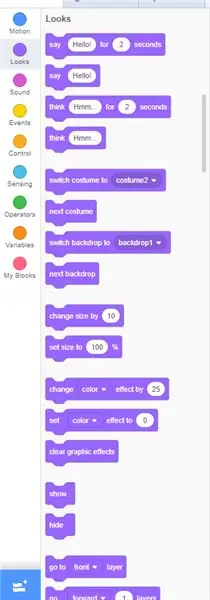
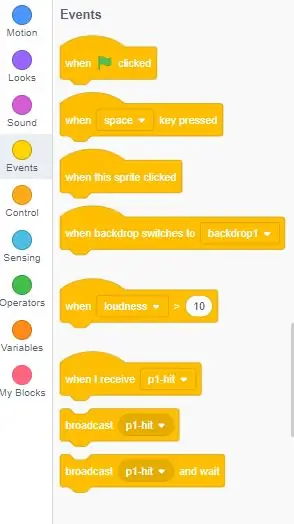
यहां से, आपको स्क्रैच आइकन के ठीक नीचे पेज के ऊपर बाईं ओर कोडिंग टैब का उपयोग करना होगा। कुल 9 प्रकार के कोड हैं, लेकिन इस प्रोजेक्ट में उनमें से केवल 7 का ही उपयोग करें।
चरण 6: पहला खिलाड़ी बनाना
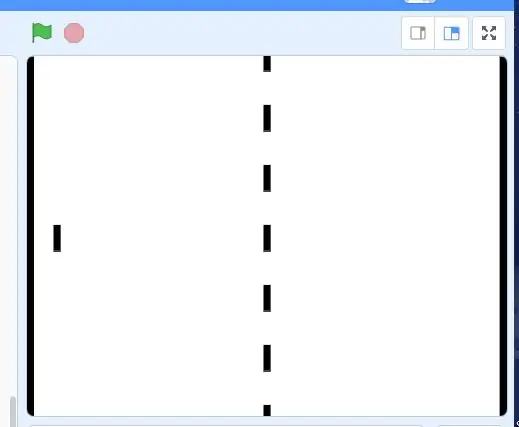
केंद्र की पंक्तियों में से किसी एक को कॉपी करके और X मान को 210 और Y को 0 पर सेट करके इस चरण को प्रारंभ करें। स्प्राइट का नाम बदलकर Player1 करें।
एक बार यह हो जाने के बाद, कोडिंग शुरू होती है। सुनिश्चित करें कि आप ऊपर बाईं ओर स्प्राइट के कोडिंग टैब में हैं।
"प्लेयर 1" स्प्राइट आइकन पर क्लिक करें, ऊपरी बाएं कोने में "कोड" टैब पर क्लिक करें
"ईवेंट" के तहत "जब (हरा झंडा) क्लिक किया गया" ब्लॉक को एकीकृत विकास वातावरण (आईडीई) में खींचें।
इसके अलावा "ईवेंट" के तहत आईडीई में "कुंजी दबाए जाने पर" ब्लॉक खींचें। "मोशन" के तहत "गो टू एक्स: पोजीशन वाई: पोजीशन" ब्लॉक को पकड़ें और "कब (ग्रीन फ्लैग) क्लिक" ब्लॉक के तहत उस पर हमला करें, गो टू एक्स पोजीशन को -215 और वाई पोजिशन को 0 पर सेट करें।
"मोशन" के तहत कुंजी दबाए जाने पर "y द्वारा बदलें" संलग्न करें और इसे 4 का मान दें
"मोशन" के तहत "अगर किनारे पर, बाउंस" कुंजी दबाए जाने पर संलग्न करें
"मोशन" "दिशा में इंगित करें" के तहत "कुंजी दबाए जाने पर" बटन को ब्लॉक करें।
enitre "जब कुंजी दबाया जाता है" को डुप्लिकेट करें और "y बदलें" को -4. में बदलें
आंदोलन के लिए वांछित कीस्ट्रोक्स को "जब कुंजी दबाया गया ब्लॉक" पर सेट करें
चरण 7: कोड, और खिलाड़ी 2
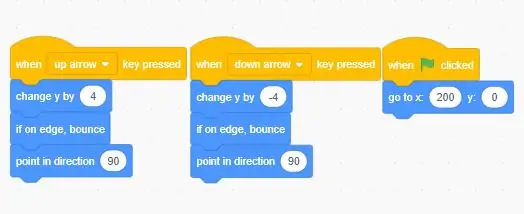
ऊपर है कि कोड कैसा दिखना चाहिए।
नीचे दाईं ओर, जहां सभी स्प्राइट हैं, प्लेयर पर राइट क्लिक करें और उसे कॉपी करें।
इसका नाम बदलकर Player2 कर दें। एक बार यह हो जाने के बाद, प्लेयर 2 के कोड में जाएं और मूवमेंट बटन और "ग्रीनफ्लैग" मूवमेंट को X:-210 Y:0 में बदलें।
चरण 8: स्कोर कीपिंग
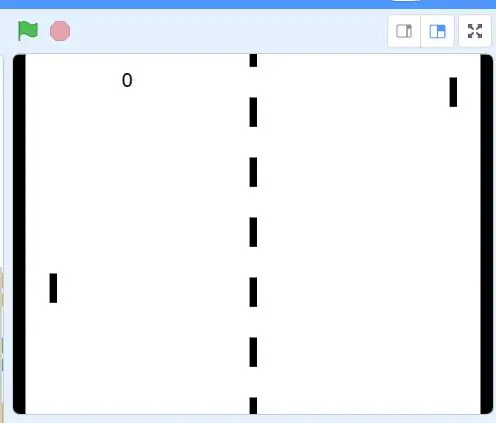
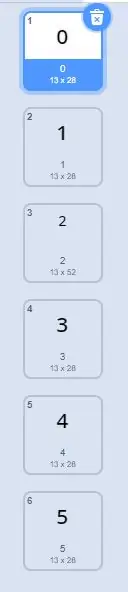
नीचे बाईं ओर एक नया स्प्राइट बनाएं और इसे "P1-Score" नाम दें।
पोशाक टैब में, केंद्र बिंदु पर 0 बनाने के लिए टेक्स्ट बॉक्स सुविधा का उपयोग करें। इस पोशाक को 5 बार कॉपी करें।
अन्य पोशाकें बदलें ताकि उन्हें क्रम में 0-5 गिना जाए।
"P1-Score" स्प्राइट पर क्लिक करें।
ऊपर बाईं ओर "कोड" चुनें
"जब (हरा झंडा) क्लिक किया गया" ब्लॉक और "जब मुझे (संदेश) प्राप्त होता है" ब्लॉक को पकड़ो, संदेश को "पी 1-स्कोर" पर सेट करें।
"जब (हरा झंडा) क्लिक किया गया" के तहत "स्विच कॉस्ट्यूम टू (वैल्यू)" ब्लॉक संलग्न करें, मान को 0 पर सेट करें।
"जब मैं प्राप्त करता हूं ("पी 1-स्कोर")" के तहत "अगला पोशाक" ब्लॉक संलग्न करें।
"P1-Score" स्प्राइट को कॉपी करें और इसे "P2-score" नाम दें
प्राप्त संदेश को "P2-score" में बदलें
"P1-Score" का X मान -130 और "P2-Score" को 130 पर और Y को दोनों के लिए 150 पर सेट करें।
वेरिएबल में, 2 वेरिएबल "P1-score" और "P2-score" बनाएं
प्रत्येक खिलाड़ी के लिए "कब (हरा झंडा) क्लिक किया गया" ब्लॉक के तहत, "सेट (चर) को ()" में जोड़ें और मान को 0 पर सेट करें।
प्रत्येक के लिए "व्हेन आई रिसीव ()" के तहत, "चेंज (वेरिएबल) बाय ()" जोड़ें और वैल्यू को 1 और वेरिएबल को संबंधित प्लेयर पर सेट करें।
चरण 9: जीत की स्थिति
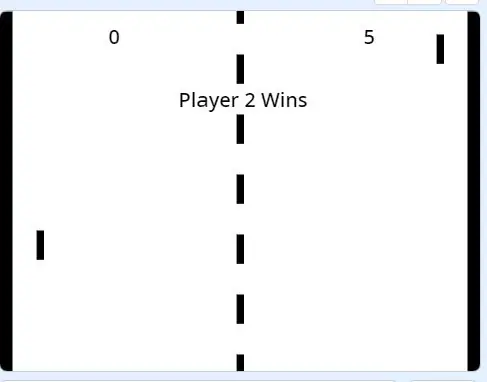
"विनकंडीशन" नामक एक नया स्प्राइट बनाएं
टेक्स्ट टूल का उपयोग करें "प्लेयर 1 जीत", पोशाक का नाम "पी 1-विन" लिखें
दूसरी पोशाक जोड़ें
टेक्स्ट टूल का उपयोग करें "प्लेयर 2 जीत", पोशाक का नाम "पी 2-विन" लिखें
कोड में
"कब (हरा झंडा) क्लिक" ब्लॉक से शुरू करें, और एक "छिपाएं" ब्लॉक संलग्न करें (दिखने में)
अगला "जब मुझे (संदेश) प्राप्त होता है" ब्लॉक लें, संदेश को "पी 1-विन" पर सेट करें, इसके लिए "शो" ब्लॉक संलग्न करें
एक "स्विच कॉस्ट्यूम टू (विकल्प)" ब्लॉक संलग्न करें, विकल्प को "पी 1-विन" पर सेट करें अब एक "स्टॉप (विकल्प)" ब्लॉक संलग्न करें, सभी के लिए विकल्प सेट करें।
"जब मैं प्राप्त करता हूं ("पी 1-विन")" ब्लॉक पर राइट क्लिक करें और इसे डुप्लिकेट करें। खिलाड़ी 1 से खिलाड़ी 2 से संबंधित कुछ भी बदलें।
चरण 10: गेंद भाग 1: प्रारंभ
एक गोलाकार स्प्राइट बनाएं और इसे "बॉल" नाम दें।
"कब (हरा झंडा) क्लिक किया गया" ब्लॉक से शुरू करें
इसके लिए गति ब्लॉक संलग्न करें "x: (स्थिति) y: (स्थिति) पर जाएं", दोनों मानों को 0. पर सेट करें
अगला एक अगर (ऑपरेशन) संलग्न करें तो …. अन्य”ब्लॉक।
खुले "अगर" मान में "यादृच्छिक (मान) को (मान) = (मान)" ब्लॉक में संलग्न करें और मानों को क्रमशः 1, 0 और 0 पर सेट करें।
ब्लॉक के "अगर" खंड के तहत "प्रसारण (संदेश)" ब्लॉक संलग्न करें
ड्रॉप डाउन मेनू पर क्लिक करें, "नया संदेश" पर क्लिक करें, इसे "पी 2-हिट" नाम दें
"अगर (ऑपरेशन) के दूसरे हिस्से के तहत …. अन्य" ब्लॉक एक "प्रसारण (संदेश)" ब्लॉक संलग्न करें।
एक नया संदेश बनाएं "पी 1-हिट"
चरण 11: बॉल पार्ट 2: मूवमेंट
"जब मैं (संदेश) प्राप्त करता हूं" ब्लॉक के साथ कोड का एक नया ब्लॉक शुरू करें, संदेश को "पी 2-हिट" पर सेट करें
अगला "हमेशा के लिए" ब्लॉक संलग्न करें जब तक कि अन्यथा कहा न जाए कि यहां से सब कुछ "हमेशा के लिए" ब्लॉक के भीतर होगा।
"प्रतीक्षा (मान) सेकंड" ब्लॉक संलग्न करें, मान को 0.01 संलग्न करें
"स्थानांतरित करें (मान) चरण" मान को 8 पर सेट करने से रोकें
"अगर किनारे पर, बाउंस" ब्लॉक संलग्न करें
चरण १२: गेंद भाग ३: खिलाड़ी संपर्क
अगला एक "अगर (ऑपरेशन) तब" ब्लॉक करें, एक "स्पर्श (चर)" रखें? इफ स्टेटमेंट के ऑपरेशन सेक्शन में ब्लॉक करें, वेरिएबल को "प्लेयर 1" पर सेट करें।
इफ स्टेटमेंट में "ब्रॉडकास्ट (मैसेज)", "पॉइंट इन डायरेक्शन (वैल्यू)", और "स्टॉप (ऑप्शन)" ब्लॉक अटैच करें।
संदेश को "पी 1-हिट" पर सेट करें ऑपरेटरों के तहत "यादृच्छिक (मान) से (मान)" ब्लॉक चुनें और "दिशा (मान)" में रखें और यादृच्छिक मान सीमा 45 से 135 तक सेट करें।
विकल्प को "स्टॉप (विकल्प)" ब्लॉक में "इस स्क्रिप्ट" पर सेट करें।
चरण १३: गेंद भाग ४: स्कोर
एक नया "अगर (ऑपरेशन) तब" ब्लॉक शुरू करें, ऑपरेशन को "टचिंग (चर)" के साथ पॉप्युलेट करें? ब्लॉक करें, वेरिएबल को "P1-Goal" पर सेट करें
एक "प्रसारण (संदेश)" संलग्न करें, संदेश को "पी 2-स्कोर" पर सेट करें
अगला "x पर जाएं: (स्थिति) y: (स्थिति)" संलग्न करें, दोनों स्थितियों को 0 पर सेट करें। "दिशा में बिंदु (मान)" संलग्न करें, मान को -90 पर सेट करें।
"प्रतीक्षा (मान) सेकंड" ब्लॉक संलग्न करें, मान को 1 पर सेट करें।
अगला "प्रसारण (संदेश)" ब्लॉक संलग्न करें, संदेश को "पी 2-हिट" पर सेट करें।
सीधे "प्रसारण (संदेश)" के तहत "अगर (ऑपरेशन) तो" संलग्न करें
ऑपरेशन को "(चर) = (मान)" ब्लॉक पर सेट करें, चर को "पी 2-स्कोर" पर सेट करें और मान 5 पर सेट करें।
इसके भीतर यदि कथन "प्रसारण (संदेश)" और "स्टॉप (विकल्प)" ब्लॉक संलग्न करता है
संदेश को "P2- विन" पर सेट करें, और स्टॉप विकल्प को "सभी" पर सेट करें
इसके तहत यदि स्टेटमेंट "स्टॉप (विकल्प)" ब्लॉक संलग्न करता है, तो विकल्प को "इस स्क्रिप्ट" पर सेट करें
चरण 14: बॉल पार्ट 5: कॉपी करना
"जब मैं प्राप्त करता हूं ("पी 2-हिट")" ब्लॉक पर राइट क्लिक करें और डुप्लिकेट का चयन करें, कोड के इस नए ब्लॉक को छोड़ने के लिए आईडीई के भीतर कहीं भी क्लिक करें।
कोड के नए ब्लॉक में खिलाड़ी 1 से खिलाड़ी 2 से संबंधित कुछ भी बदलें और इसके विपरीत, किसी भी "दिशा मूल्यों में बिंदु" को सकारात्मक से नकारात्मक में बदलें, बाकी सब कुछ वैसा ही रह सकता है।
चरण 15: गेंद के लिए अंतिम कोड
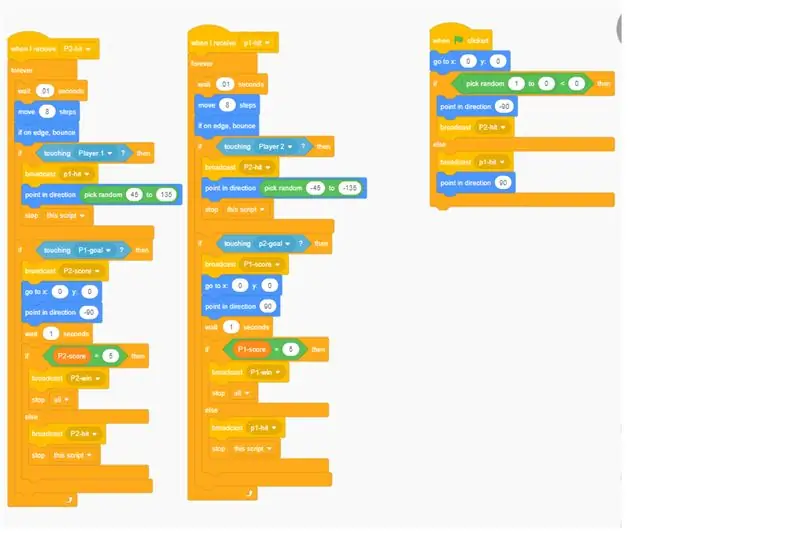
चरण 16: बधाई
अगर सब कुछ डिजाइन के अनुसार चला गया, तो आपके पास एक काम करने वाला पोंग गेम होना चाहिए, जो पूरी तरह से खरोंच में बना हो।
सिफारिश की:
स्क्रैच में कोरोना गेम: 4 कदम

स्क्रैच में कोरोना गेम: हाय दोस्तों, मैंने इसमें सैनिटाइज़र और मास्क का उपयोग करने के महत्व को बताने के लिए स्क्रैच में एक गेम बनाया है" नया सामान्य" मज़ेदार और सीखने के तरीके में। इस्तेमाल किए गए स्प्राइट्स: EarthDoctorकोरोना वायरस सैनिटाइज़र बोतलमास्क
Arduino ISP के रूप में -- AVR में बर्न हेक्स फ़ाइल -- एवीआर में फ्यूज -- प्रोग्रामर के रूप में Arduino: 10 कदम

Arduino ISP के रूप में || AVR में बर्न हेक्स फ़ाइल || एवीआर में फ्यूज || अरुडिनो प्रोग्रामर के रूप में:………………अधिक वीडियो के लिए कृपया मेरे YouTube चैनल को सब्सक्राइब करें……यह लेख आईएसपी के रूप में आर्डिनो के बारे में सब कुछ है। यदि आप हेक्स फ़ाइल अपलोड करना चाहते हैं या यदि आप एवीआर में अपना फ्यूज सेट करना चाहते हैं तो आपको प्रोग्रामर खरीदने की आवश्यकता नहीं है, आप कर सकते हैं
स्पंदन में स्क्रैच से बेसिक "हैलो वर्ल्ड" ऐप बनाएं: 7 कदम

स्पंदन में स्क्रैच से बेसिक "हैलो वर्ल्ड" ऐप बनाएं: हैलो दोस्तों, मैंने शुरुआती के लिए स्पंदन ट्यूटोरियल बनाया है। अगर आप अभी स्पंदन विकास शुरू करना चाहते हैं तो यह आपको शुरुआती के लिए स्पंदन ट्यूटोरियल में मदद करेगा
क्या मैं TinyLiDAR का उपयोग स्क्रैच में कर सकता हूँ?: 3 कदम

क्या मैं TinyLiDAR का उपयोग कर सकता हूं… स्क्रैच?: हमें बार-बार अनुरोध प्राप्त होते हैं कि क्या tinyLiDAR उनके विशेष कंप्यूटिंग प्लेटफॉर्म पर काम करेगा। हालाँकि, tinyLiDAR को Arduino UNO के लिए LiDAR सेंसर का उपयोग करने के लिए एक सरल के रूप में डिज़ाइन किया गया था, लेकिन इसे अन्य प्लेटफ़ॉर्म पर उपयोग करने से कोई रोक नहीं सकता है
स्क्रैच में प्रोग्रामिंग: 4 कदम

स्क्रैच में प्रोग्रामिंग: यह ट्यूटोरियल आपको कुछ प्रोग्रामिंग दिखाएगा जो आपके अपने डीडीआर स्टाइल गेम को प्रोग्राम करने में उपयोगी है
